ConoHa AI Canvasは初心者でも簡単にAI画像作成を体験できるサービスです!
高性能のパソコンがなくてもインターネットだけで高速に画像生成ができます!
「違う雰囲気の画像も作成したい!」
「Checkpoint(モデル)はどこで手に入れるの?」
「モデルはどうやって使えるようにするの?」
初期モデルよりもさらにいい感じにしたい時にCheckpoint(モデル)追加します!
今回の記事は、モデルのダウンロードと、利用方法についてです!
■紹介記事

Checkpoint(モデル)のダウンロード
①モデルの配布サイトにアクセス
以下の2つの有名サイトから色んなモデルをダウンロードすることが出来ます。が。
「Civitai」「HuggingFace」
今回は、Anything限定の紹介なので、以下にリンクを張っておきます!

②Download(ダウンロード)する
右側の「Download(ダウンロード)」から簡単に手に入ります。
今回の目的ではサインインなどもいりません。
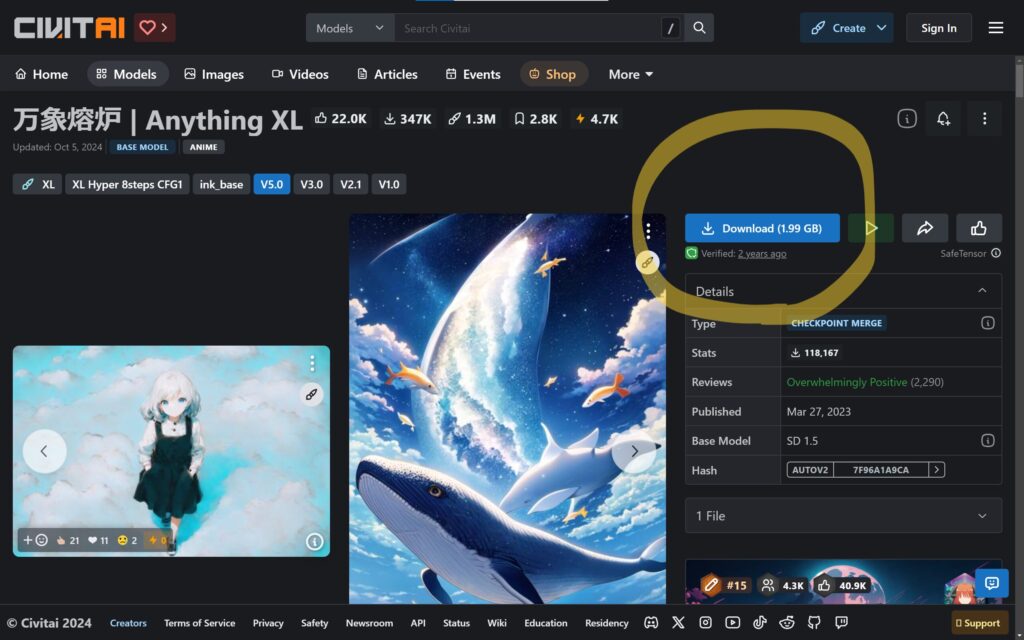
③ライセンスの確認
記事作成時点でも、Anythingは比較的ゆるいライセンスで商用利用にも使えます。
念のため、どこに記載があるのか確認しておきましょう。
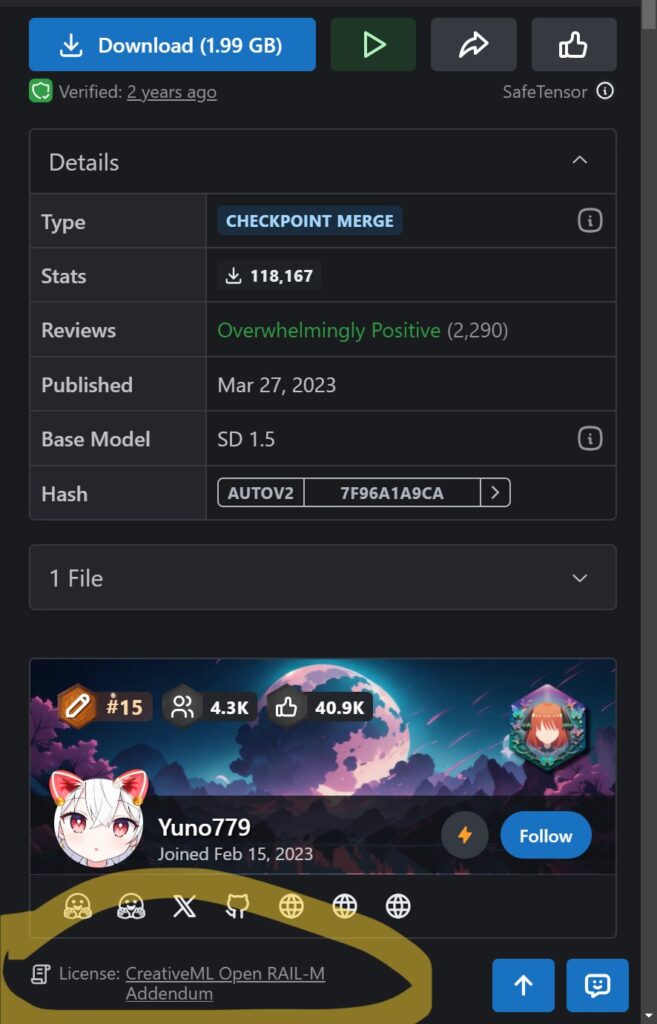
ダウンロードボタンよりだいぶ下部にありました。
Licenseライセンス
色んな記載方法がありますが、「CreativeML Open RAIL-M」に注目。
こちらが比較的利用しやすいライセンス表記となっています。(※詳細は各自ご確認ください)

CheckpointモデルをConoHa AI Canvasでつかう
ConoHa AI Canvasで使用するためには、モデルをアップロードする必要があります。
①AI Canvasのトップ画面から「詳細情報」をおす。
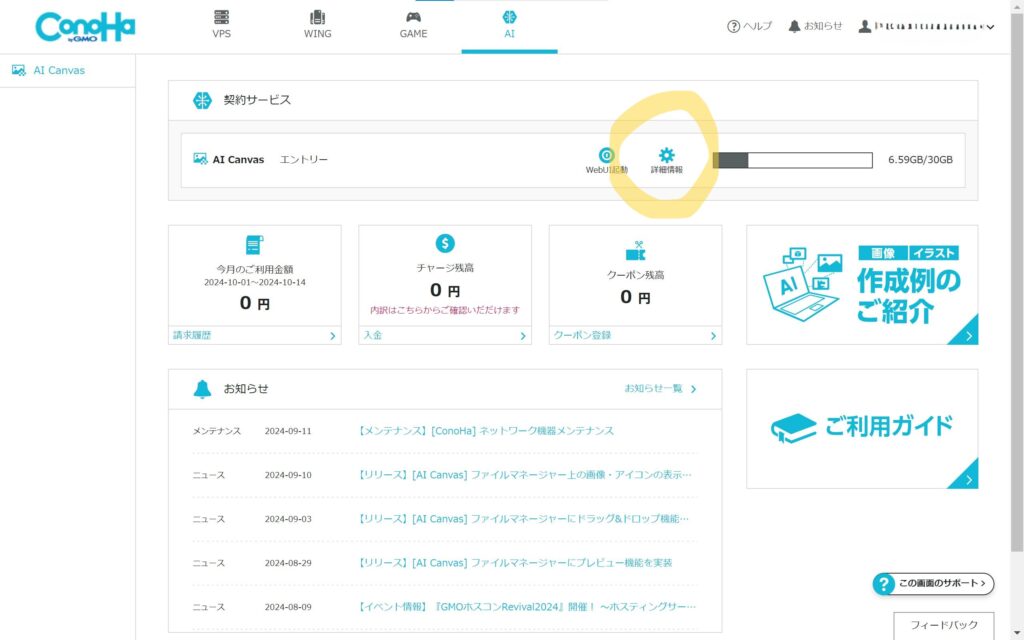
②「ファイルマネージャーを開く」
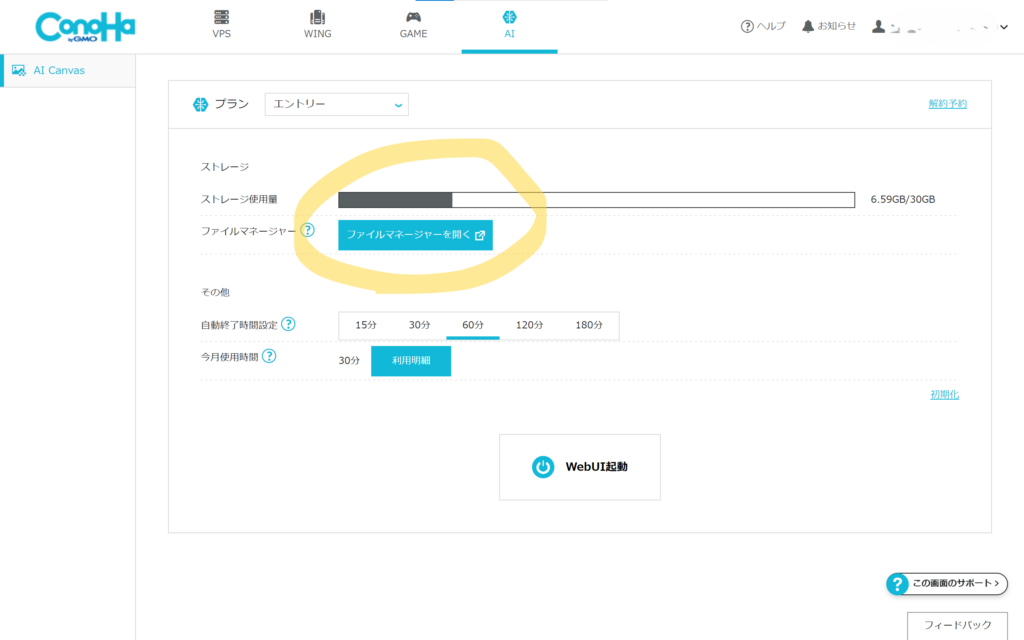
③「data」を開く
所持しているファイルを確認できる画面です。
「data」を開きます。
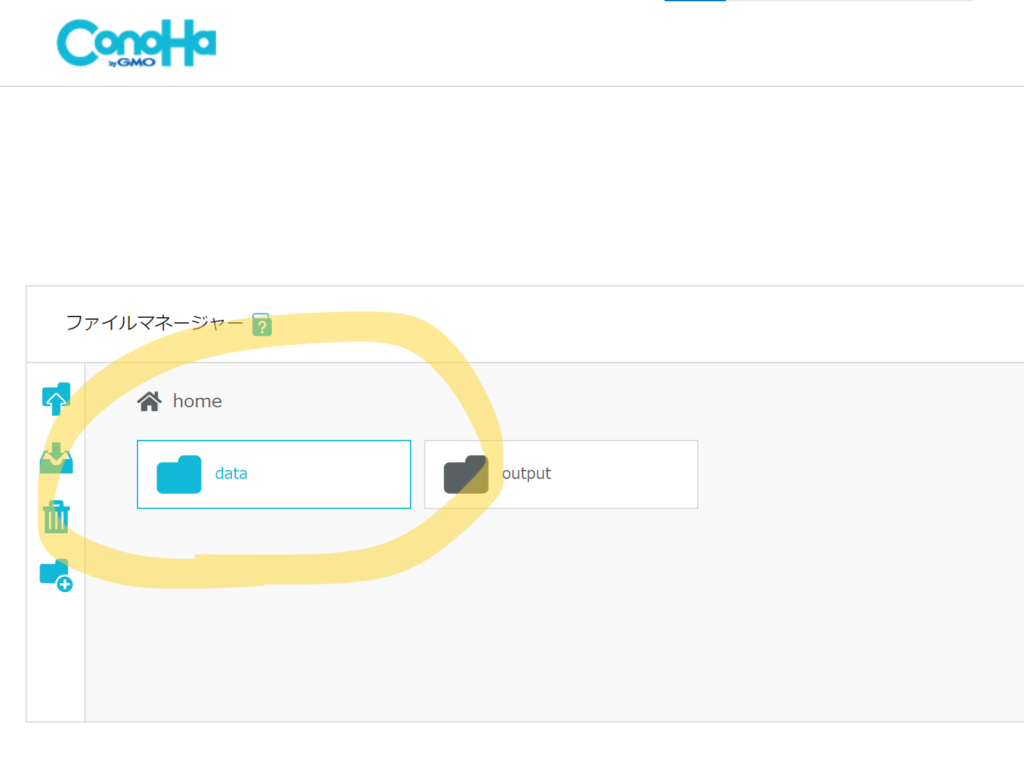
④「data > models」を開く
次は「models」を開きます。
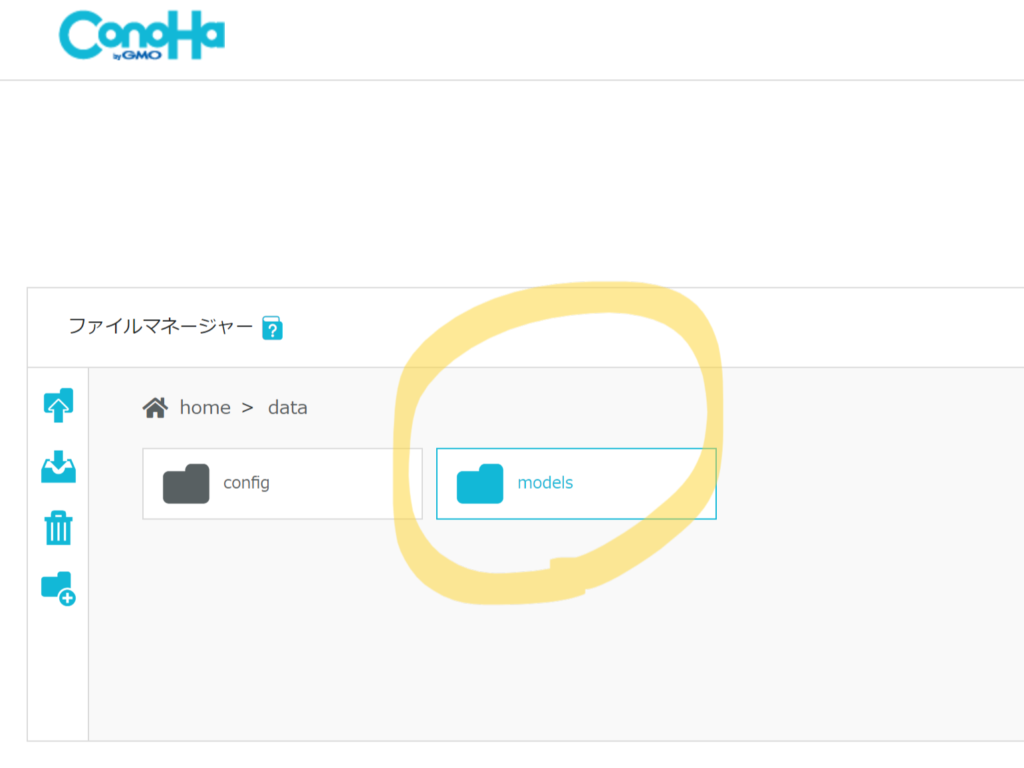
割愛しますがmodelsの次は、Stable-fussionです。
⑤アップロードする
「data > models > Stable-diffusion」を開いた後。
左側の「アップロード」をおします。
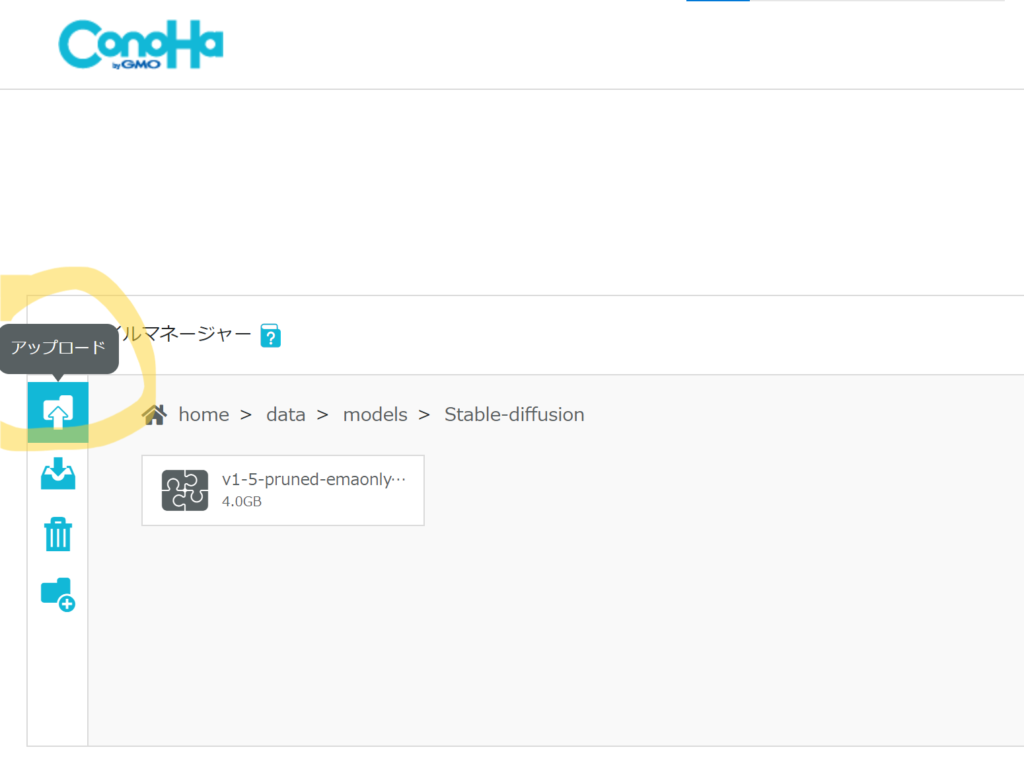
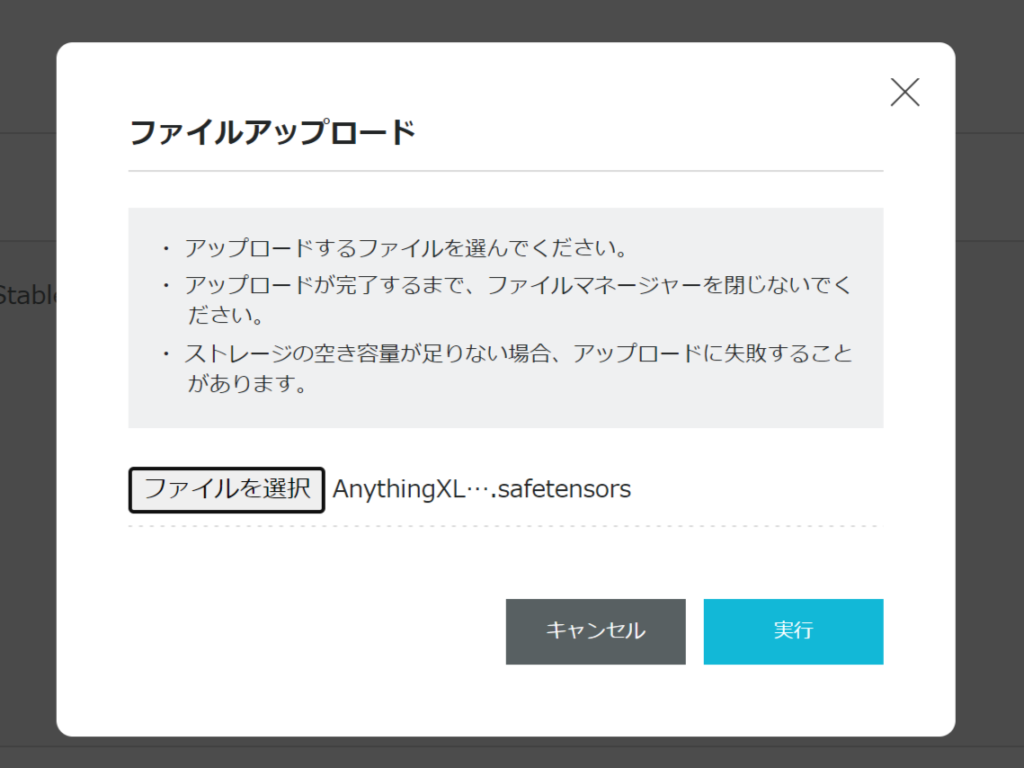
⑥アップロード完了
アップロード完了すると、「Anything」のファイルが追加されています。
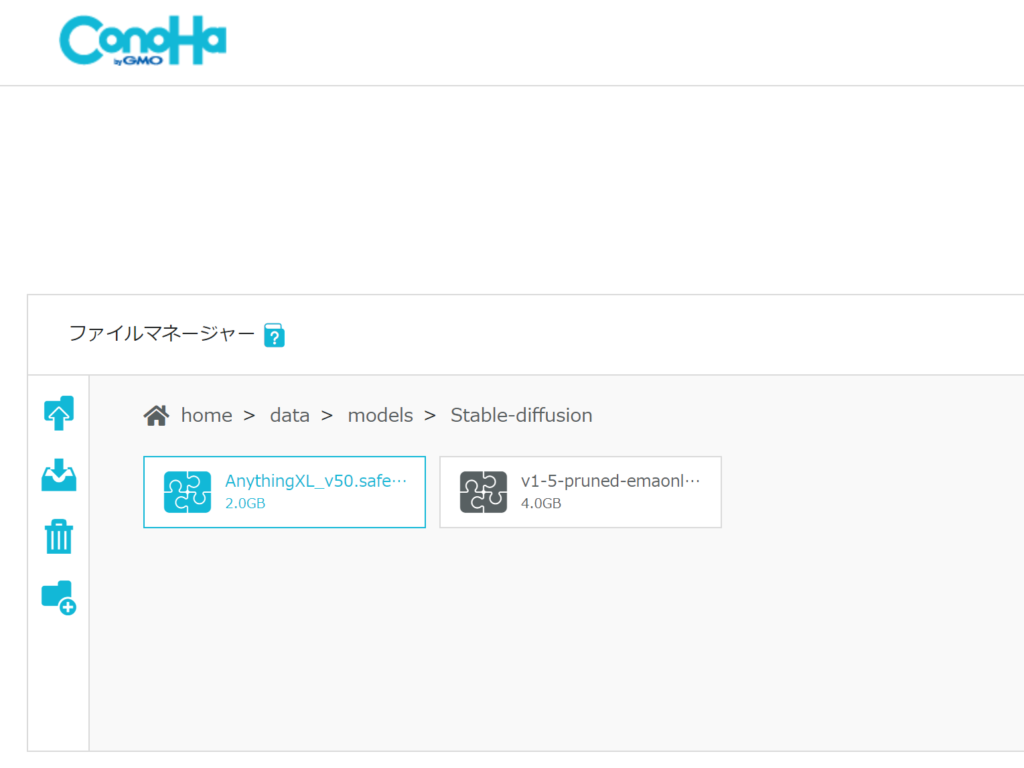
⑦WebUIで確認する
左上のStable Diffusionのcheckpointの項目。
「Anything」が選択できるようになればOKです。
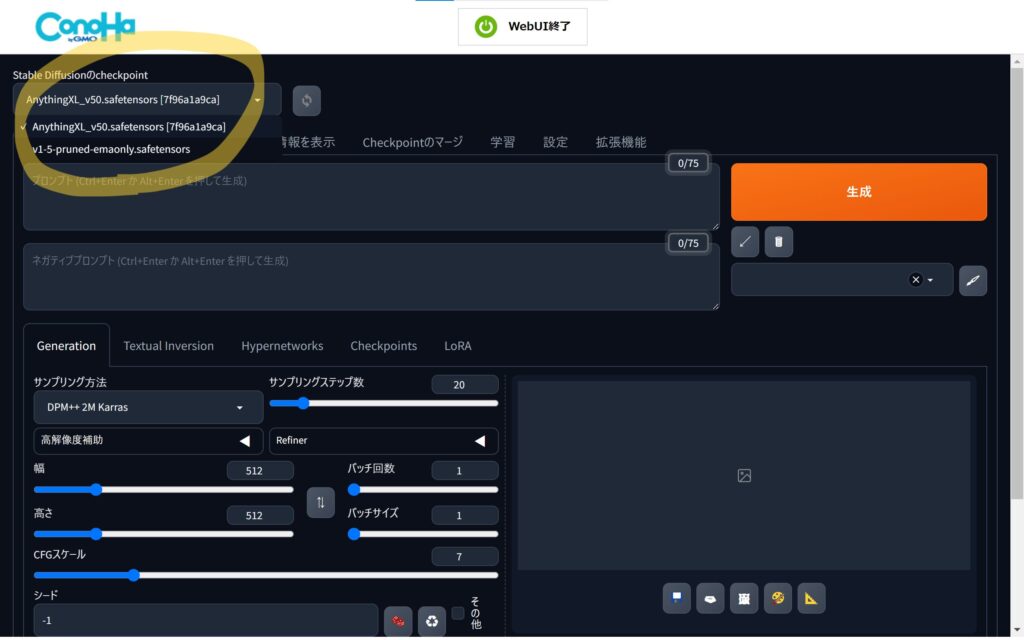

■その他の記事
■免責事項
本記事は、調査に基づいて作成されていますが、正確性や最新情報を完全に保証するものではありません。
記事作成時点での情報に基づいておりますため、変更や誤りが含まれている可能性もございます。お気づきの点や誤りがございましたら、ぜひコメント欄でご指摘いただけると幸いです。
皆さまからのフィードバックを大変ありがたく思っております。
お読みいただきありがとうございます。





コメント